MacOS Ventura - subiektywnie
Od konferencji WWDC minął już ponad miesiąc, mogę już zatem coś więcej napisać o nowościach, jakie przynoszą systemy operacyjne macOS Ventura, iOS 16 czy iPadOS 16. Na początek zajmę się tym, co ma dla mnie zdecydowanie największe znaczenie, czyli nowym systemem dla komputerów Mac.
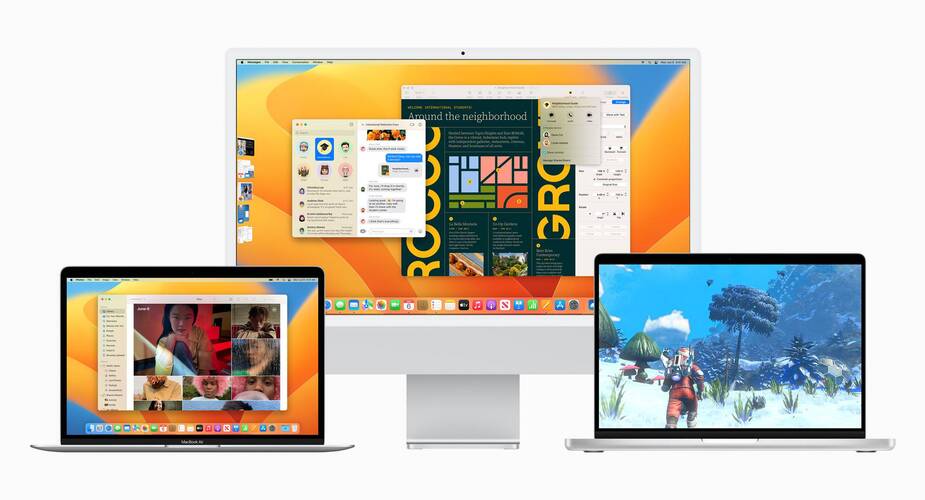
macOS Ventura przynosi sporo ciekawych narzędzi, nowych aplikacji, a także nowych funkcji w tych już dobrze znanych, które warte są szerszego omówienia. Poniżej znajdziecie te, które zrobiły na mnie największe wrażenie.
Stage Manager
Początkowo wydawało mi się, że funkcja ta w ogóle nie będzie mi potrzebna, gdyż te najważniejsze aplikacje, z którymi najczęściej pracuję, otwieram albo w trybie pełnoekranowym, albo umieszczam je na kolejnych ekranach. Przynajmniej wydawało mi się, że tak właśnie robię. Faktycznie dotyczy to przede wszystkim środowiska programistycznego Xcode, ale też nie zawsze. Czasem na jednym biurku mam otwarte Xcode, osobne okno przeglądarki Safari (do szybkiego wyszukiwania w serwisie StackOverflow), okno aplikacji Dash z dokumentacją Swifta, symulator iPhone'a i Sourcetree (do wrzucania na bieżąco efektów mojej pracy do repozytorium GIT). Kiedy przyjrzałem się z uwagą temu, jak sytuacja wygląda na innych biurkach, okazało się, że wcale nie jest tak różowo: Safari, Trello, Slack, Discord, Spark (klient poczty), notatki, klient RSS czy otwarte okno wiadomości – jednym słowem totalny bałagan. Tutaj właśnie Stage Manager okazuje się rozwiązaniem idealnym, zwłaszcza gdy mojego MacBooka Pro (na którym zainstalowałem wersję beta macOS Ventura) podłączę do większego ekranu. Nagle na biurku robi się porządek, a wszystkie otwarte okna aplikacji mam poukładane z lewej strony. Nie muszę przekopywać się przez nie, jak przez sterty papierów. Co ważne, w Stage Managerze mogę przywoływać na ekran grupy okien aplikacji, potrzebne w danym momencie.
Wspomnę jeszcze, że początkowo, po zainstalowaniu pierwszej bety macOS Ventura zaraz po zakończeniu prezentacji Keynote otwierającej konferencję WWDC, miałem problem z odnalezieniem tej funkcji. Stage Manager włącza się z centrum sterowania, przywoływanego na ekran przez kliknięcie ikony przedstawiającej dwa przełączniki. Przycisk go aktywujący znajduje się w sekcji ustawień ekranu.
Safari z funkcją tłumaczenia na język polski
Z tego ucieszy się wielu użytkowników komputerów Mac, którzy nie władają dobrze językiem angielskim lub innym popularnym językiem świata. Funkcja tłumaczenia stron bezpośrednio w Safari dostępna była już w macOS Monterey, teraz jednak w macOS Ventura na liście pojawił się już język polski. Oczywiście na pierwszy ogień poszedł angielski, choć akurat tym językiem posługuję się całkiem nieźle. Sprawdziłem jednak wpisy na takich stronach jak niemiecki Macwelt.de czy japoński blog MacOtakara. Muszę przyznać, że tłumaczenie jest bardzo dobrej jakości, zdecydowanie lepszej, niż oferuje to translator Google, zwłaszcza w przypadku takich języków jak egzotyczny japoński.
Continuity Camera, iPhone jako kamerka
Na tę funkcję czekałem od lat. Tak, wiem, że w nowych MacBookach Apple zdecydowanie poprawiło jakość kamerki ekranowej, ale ja wciąż korzystam z mojego 16-calowego MacBooka Pro, który służy mi i służyć będzie jeszcze przez najbliższych kilka lat. Jego kamerka jest jednak bardzo słabej jakości, co więcej, z racji tego, że jest integralną częścią ekranu, możliwości jej ustawienia są raczej ograniczone. Dzięki funkcji Continuity Camera w becie macOS Ventura oraz becie iOS 16 na moim starym iPhonie XS Max mogę teraz ustawić sobie kamerkę właściwie w dowolnym miejscu i cieszyć się znacznie lepszą jakością obrazu. Funkcja ta działa nie tylko z systemowymi aplikacjami (jak choćby FaceTime). Z powodzeniem korzystam z iPhone'a jako kamerki mojego MacBooka Pro podczas konferencji prowadzonych w serwisie Google Meet.
Oczywiście na tym nie koniec. Korzystanie z iPhone'a jako kamerki webowej wymaga, by na obu urządzeniach (Macu i iPhonie) użytkownik zalogowany był do tego samego konta iCloud, z włączonym dwustopniowym uwierzytelnianiem, oraz by oba urządzenia miały włączony Bluetooth i były podłączone do tej samej sieci WiFi. Później wystarczy tylko wybrać źródło obrazu, nie trzeba odblokowywać iPhone'a itp. Wspomnieć jednak wypada, że funkcja Continuity Camera działa z tylnymi aparatami. iPhone'a trzeba więc odwrócić. Dostępne są także efekty, oczywiście w zależności od tego, z jakiego iPhone'a będziemy korzystać. W przypadku nowszych modeli będzie to nie tylko tryb portretowy (jedyny, z którego mogę korzystać z iPhone'em XS Max), ale także tryb światła studyjnego, Center Stage pozwalający na utrzymywanie użytkownika w centrum sceny i wreszcie Desk View, pozwalający na pokazanie biurka użytkownika. Wymaga to jednak, by iPhone umieszczony był nad ekranem i to w taki sposób, żeby obejmował swoimi aparatami biurko właśnie.
Edytowanie i cofanie wysyłania wiadomości iMessage
To także bardzo przydatna funkcja wprowadzona nie tylko w macOS Ventura, ale także w iOS i iPadOS. Dzięki niej w ciągu 15 minut od wysłania wiadomości iMessage można ją wielokrotnie edytować, a nawet cofnąć jej wysyłanie. Oczywiście pod maską proces nie jest taki prosty i opiera się na wysyłaniu kolejnych wiadomości prawdopodobnie z tym samym identyfikatorem, bo jeśli zmienimy treść wiadomości iMessage odebranej na urządzeniu ze starszym systemem, to każda zmiana będzie widoczna u odbiorcy jako osobna wiadomość, nie zniknie też po usunięciu. W przypadku systemów macOS Ventura, iOS 16 i iPadOS 16 wygląda to zdecydowanie lepiej. Wiadomość zmienia treść na urządzeniu odbiorcy, a jeśli usuniemy ją, to zniknie także i na jego urządzeniu.
Aplikacje przeniesione z iOS
Z roku na rok Apple stara się nie tylko możliwie najbardziej zintegrować między sobą swoje systemy operacyjne (macOS, iOS i iPadOS), ale także zniwelować różnice w dostępnych aplikacjach systemowych. W macOS Ventura pojawia się dobrze znana użytkownikom iPhone'ów aplikacja Zegar. To zapewne kolejna aplikacja żywcem przeniesiona z iOS. Znajdziemy tam standardowe widoki i funkcje takie jak zegary świata z mapą i zaznaczonym dniem i nocą, budzik, stoper oraz minutnik.
Drugą aplikacją przeniesioną z iOS jest Pogoda. Znajdziemy tutaj dokładnie te same informacje, co w aplikacji dla iOS (a także w becie nowego iPadOS, który także zyskał w końcu ten program).
Ustawienia systemowe rodem z iOS
W macOS Ventura żegnamy się z panelem preferencji systemowych, który w niemal niezmienionej postaci istniał od pierwszych wersji systemu Mac OS X. Zastąpiła go niemal żywcem przeniesiona z iOS czy iPadOS aplikacja Ustawienia Systemowe. Mamy więc z lewej strony listę poszczególnych sekcji, niemal identyczną, jak w iOS i iPadOS. Kliknięcie w wybraną odsłania widok z kolejnymi sekcjami i opcjami, tak jak w iOS. Oznacza to całkowitą przebudowę i umieszczenie poszczególnych ustawień w zupełnie innych miejscach, niż w starych preferencjach systemowych. I tak np. ustawienia języka i regionu nie są już osobną sekcją, umieszczoną najwyżej w hierarchii, ale tak jak w iOS znalazły się one w sekcji Ogólne. Muszę przyznać, że początkowo ciężko było mi się w tym odnaleźć, co było irytujące. Dopiero gdy zrozumiałem, że wszystko poukładane jest w niej w taki sam sposób, jak w iOS, problemy zniknęły. Czy jest to lepsze rozwiązanie? Na pewno tak pod względem unifikacji interfejsów systemów Apple, choć podejrzewam, że wielu użytkowników komputerów Mac, zwłaszcza tych korzystających z nich od lat, zmiana ta przyprawi o ból głowy.
Oczywiście to tylko wybrane funkcje i nowości, które pojawiły się w macOS Ventura. Nie wszystko też, co zapowiedziano podczas prezentacji Keynote, jest już dostępne. Na pewno to, o czym nie napisałem tutaj, a warte jest wspomnienia, to zapowiedź aplikacji Freedom, będącej swego rodzaju tablicą do tworzenia wspólnych notatek i rysunków przez grupę użytkowników, oraz wsparcie dla Passkeys, nowego systemu logowania niewymagającego haseł, o którym tekst znajdziecie także w numerze.
Artykuł pierwotnie ukazał się w MyApple Magazynie nr 3/2022
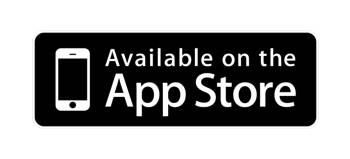 | 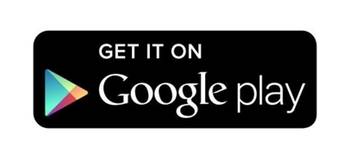 |
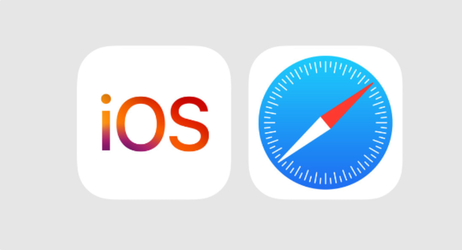




Dla mnie Ustawienia Systemowe są kompletnie niezrozumiałe i gubię się w nich.